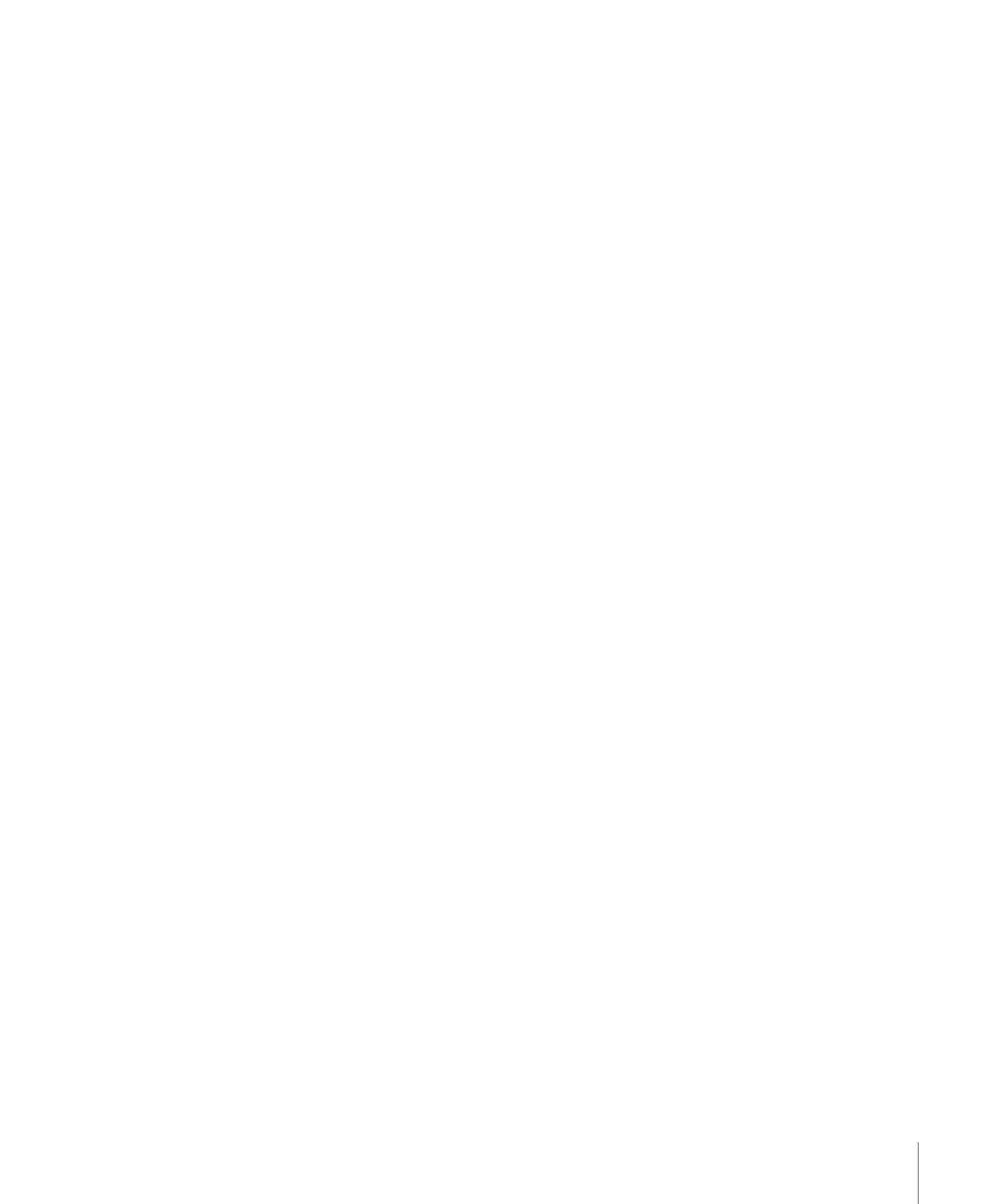
Paso 3: Cómo publicar su sitio web en Internet
Ahora que ya tiene un sitio web con una o más páginas organizadas como desea,
puede publicar el sitio web en MobileMe para que otras personas puedan visitarlo.
En primer lugar, asegúrese de tener al menos una suscripción gratuita de prueba a Mobi-
leMe. Tanto usted como otras personas podrán acceder a su sitio web de iWeb hasta que
finalice el período de prueba; en cuanto se convierta en miembro de MobileMe, podrá vol-
ver a publicar su sitio web. Para adquirir una suscripción gratuita o completa a MobileMe,
visite www.apple.com/es/mobileme.
Para publicar su sitio web en MobileMe:
m
Haga clic en Publicar (o seleccione Archivo > Publicar en MobileMe).
Cuando vea un mensaje que indique que su sitio ya se ha publicado, podrá hacer clic en el
botón “Visitar la página web” para ir al sitio en su navegador web. Para enviar a otras perso-
nas un mensaje de correo electrónico de notificación de la existencia de su sitio web, haga
clic en Anunciar.
Si ha adquirido su propio nombre de dominio (por ejemplo, www.ejemplo.com) a un pro-
veedor de servicios, puede utilizar esa dirección URL para los sitios web que cree con iWeb.
Para utilizar su propio nombre de dominio para un sitio publicado en MobileMe:
1
Seleccione Archivo > Configurar dominio personal.
2
En el sitio web de MobileMe, siga las instrucciones que aparecen en pantalla.
Cualquier persona que tenga acceso a Internet podrá visitar su sitio. La gente que conozca
la URL podrá visitar directamente su sitio web, o su sitio web podría aparecer como resul-
tado de una búsqueda. Si no desea que cualquier persona en Internet pueda ver su sitio,
puede configurarlo para que solo puedan visitarlo las personas que conozcan el nombre
de usuario y la contraseña del sitio.
Para proteger el sitio con una contraseña:
1
Si el Inspector del sitio web está cerrado, haga clic en Inspector en la barra de herra-
mientas (o seleccione Visualización > “Mostrar Inspector”) y, a continuación, haga clic
en el botón “Inspector del sitio web”.
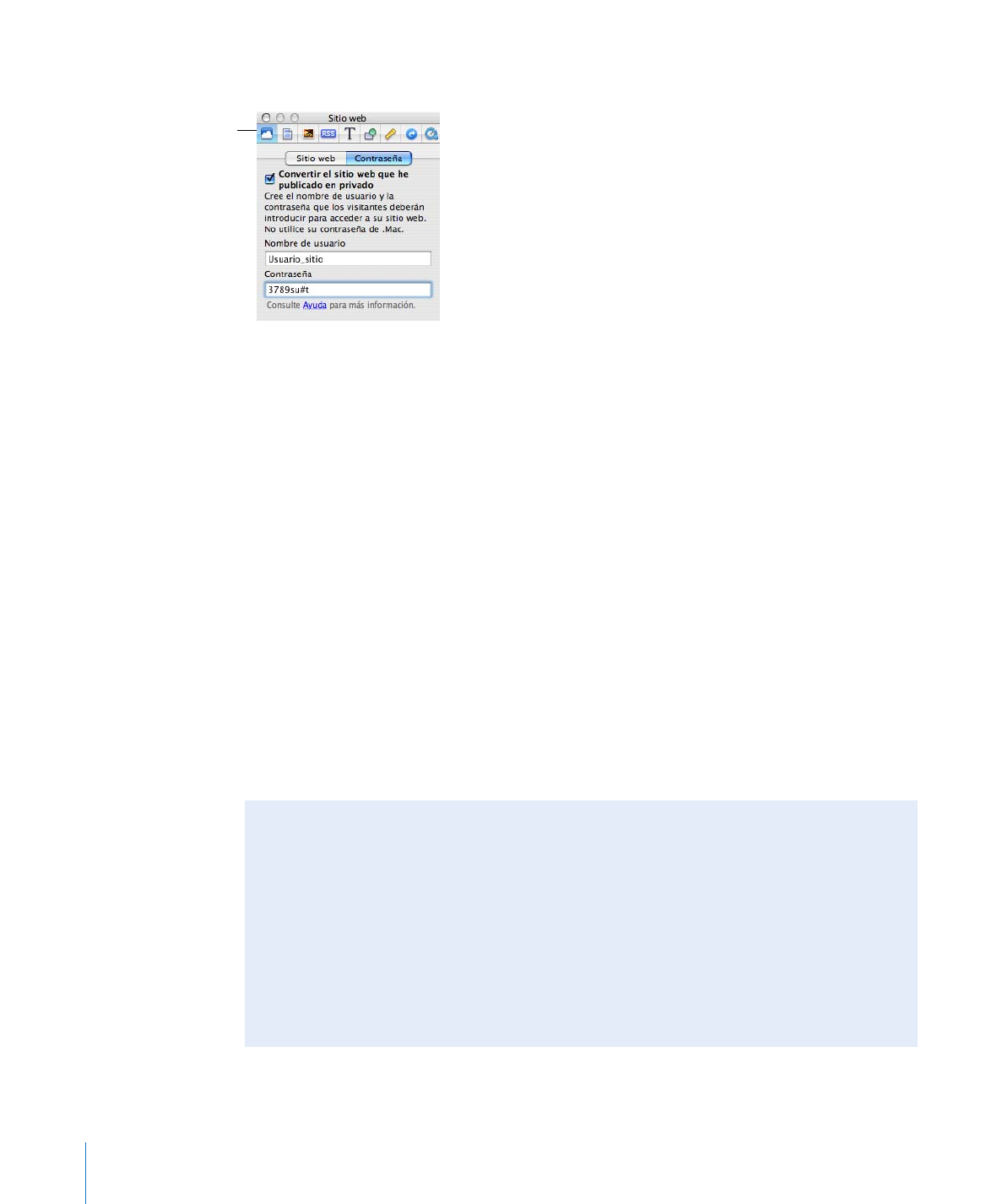
24
Capítulo 2
Aprender iWeb
2
Haga clic en Contraseña.
3
Seleccione la casilla “Convertir el sitio web que he publicado en privado”.
4
Escriba un nombre de usuario y una contraseña en los campos correspondientes.
Todas las personas a las que desee permitir el acceso a su sitio utilizarán el mismo
nombre de usuario y la misma contraseña.
Importante:
No introduzca su nombre de usuario y su contraseña de MobileMe; cree
un nombre y una contraseña que sean difíciles de adivinar. No es necesario que sean
palabras reales; puede utilizar una combinación de letras y números. Las contraseñas
distinguen entre mayúsculas y minúsculas.
5
Para publicar su sitio web, haga clic en el botón Publicar.
Cuando aparezca el mensaje en el que se indica que se ha publicado correctamente el
sitio, haga clic en Anunciar. El mensaje de correo electrónico en el que se notifica la pre-
sencia de su sitio web incluirá el nombre de usuario y la contraseña que haya especificado.
Algunas de las características de iWeb no pueden utilizarse con servicios de alojamiento
que no sean MobileMe. Si publica el sitio web en otro servicio de alojamiento, consulte
“Cómo publicar en un servidor o servicio de alojamiento que no sea MobileMe” en la
Ayuda iWeb.
El botón “Inspector
del sitio web”
Si ya ha incluido contenido de HomePage en su sitio de MobileMe
Si ya ha publicado anteriormente páginas web utilizando HomePage, seguirán
estando disponibles en:
http://homepage.mac.com/SuNombredeUsuario
Los sitios web que cree con iWeb y que publique en MobileMe estarán disponibles en:
http://web.me.com/SuNombreDeUsuario
Nota: No se pueden editar los sitios de HomePage en iWeb.
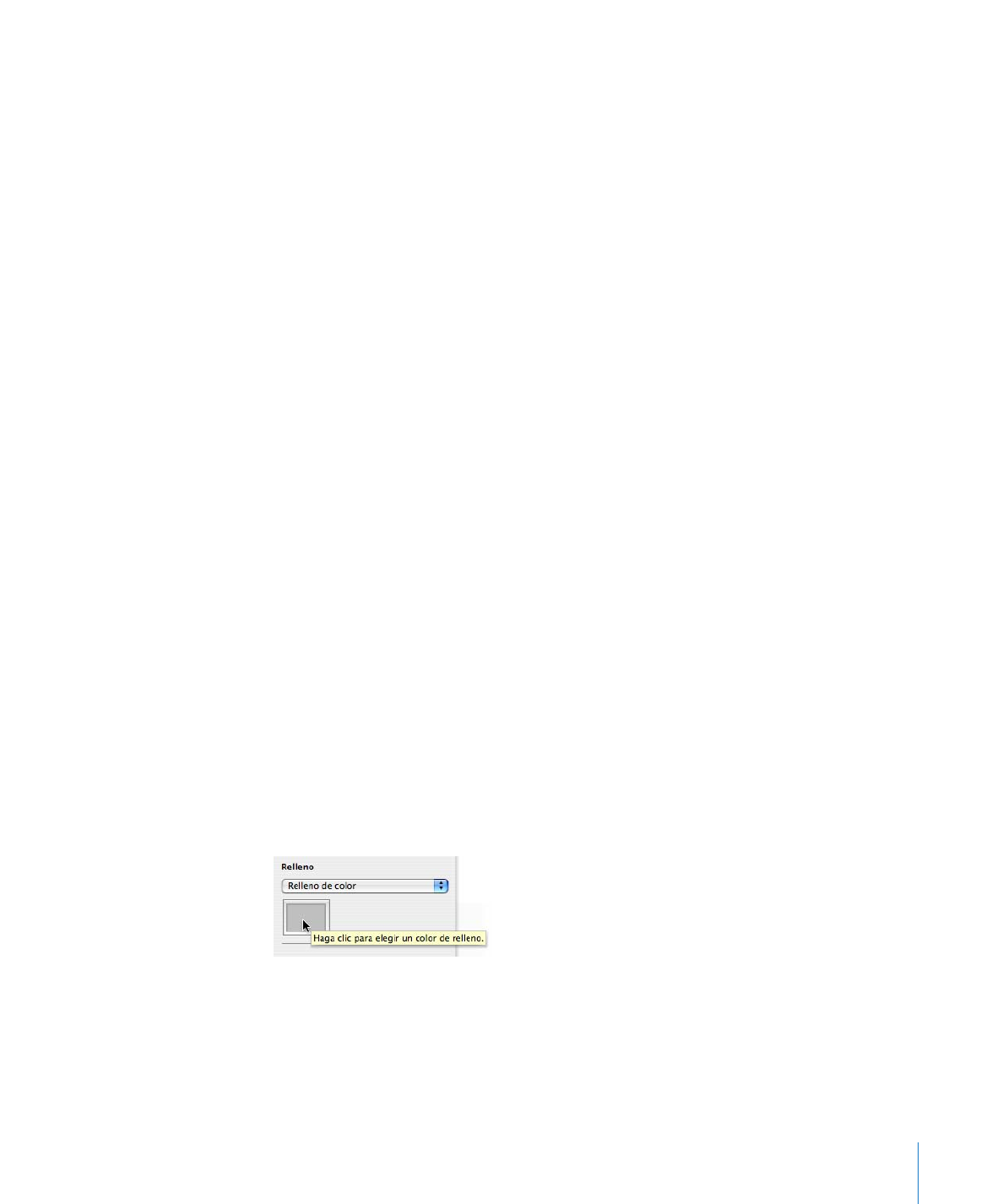
Capítulo 2
Aprender iWeb
25